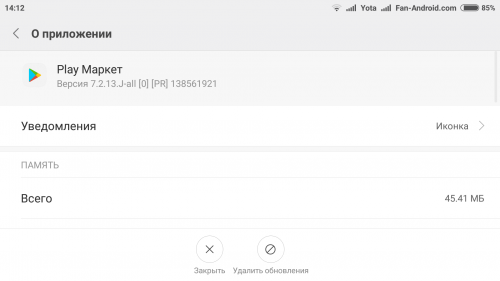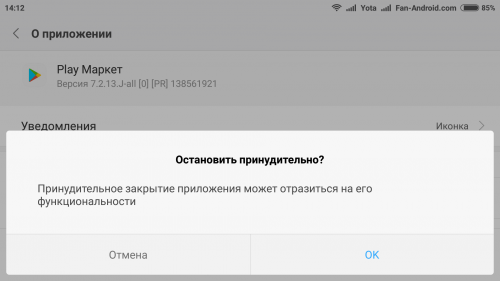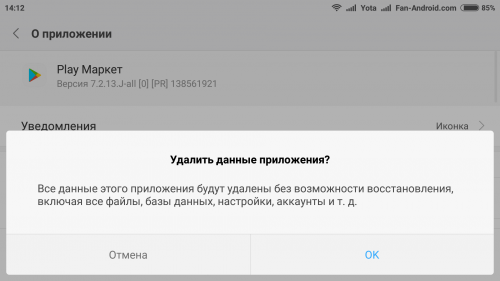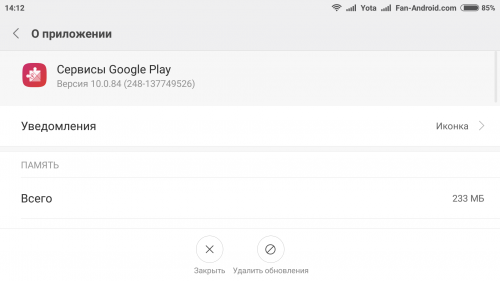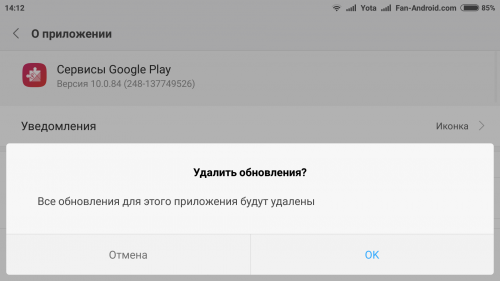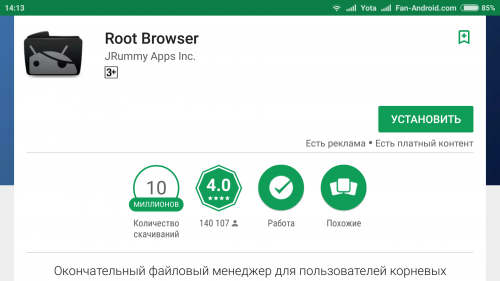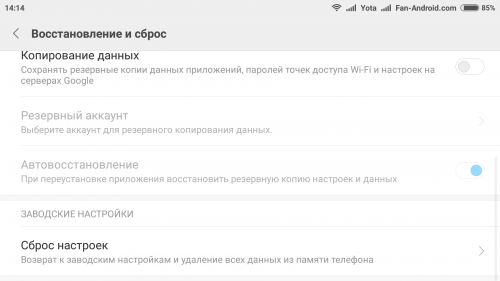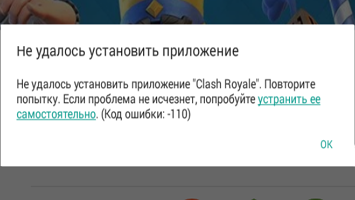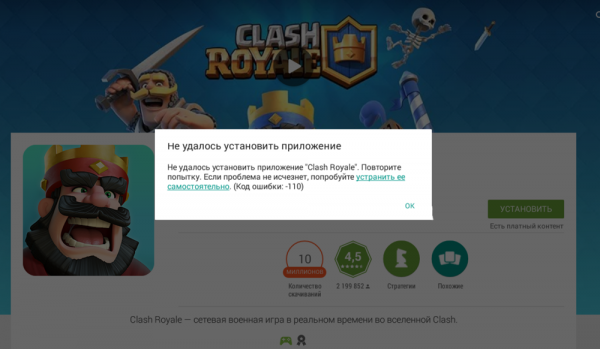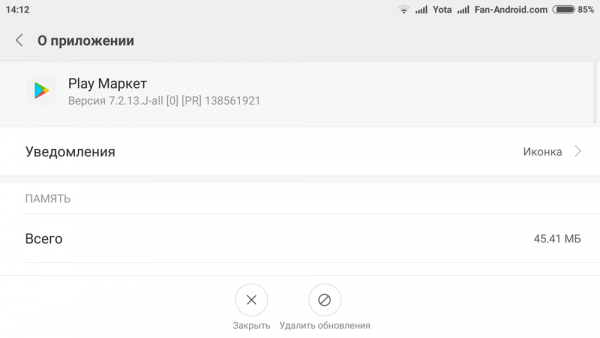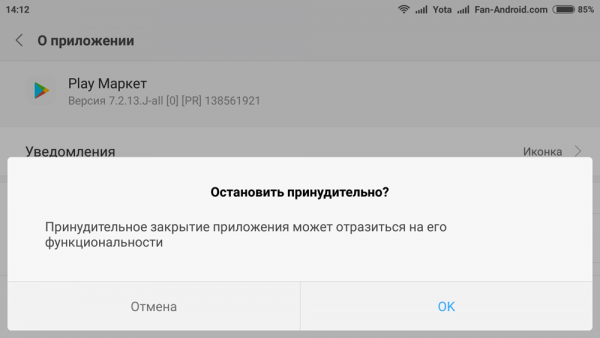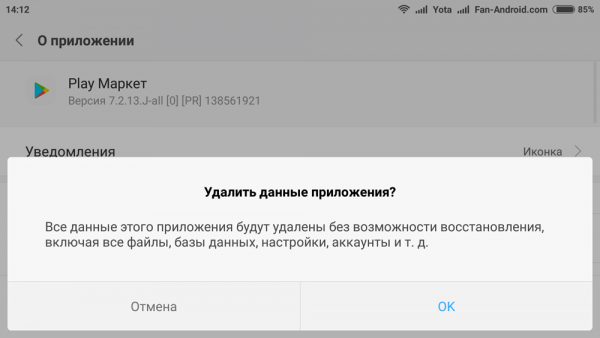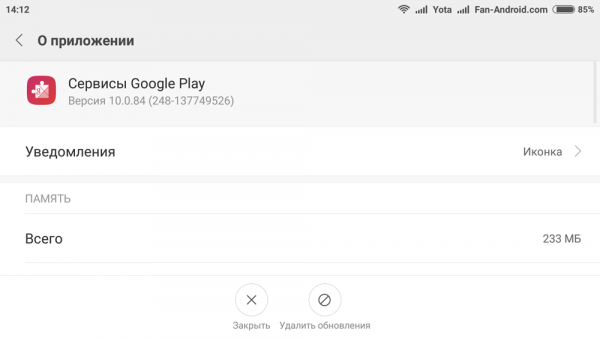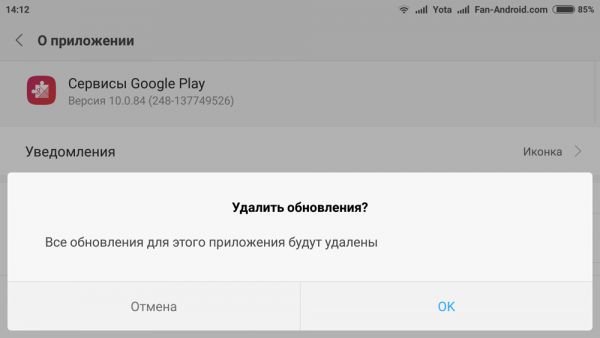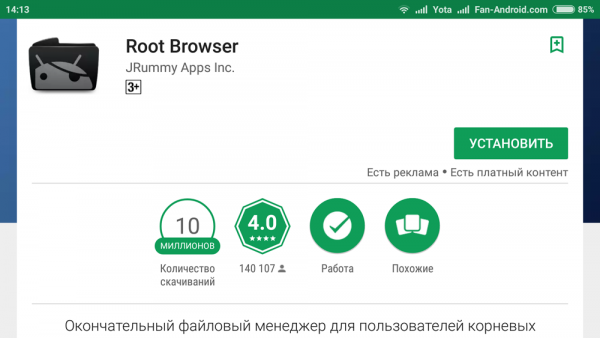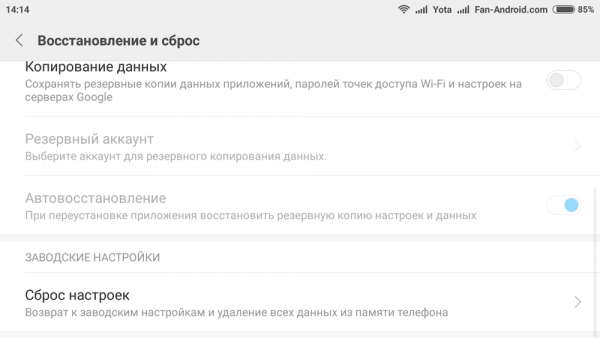Если вы не можете загрузить приложение, см. статью «Что делать, если я не могу загрузить приложение из HUAWEIAppGallery?».
- Если система продолжает отображать сообщение о том, что приложение устанавливается, удалите загруженный пакет приложения или закройте задачу загрузки и повторите попытку установки приложения.
Чтобы удалить пакет приложения, откройте HUAWEI AppGallery, перейдите в раздел и удалите пакет.
Чтобы завершить процесс загрузки, откройте HUAWEI AppGallery, перейдите в раздел и нажмите на строку выполнения загрузки справа от приложения.
- Очистите кэш HUAWEI AppGallery и повторите попытку установки приложения из HUAWEI AppGallery. (См. шаг 4 в статье «Что делать, если я не могу загрузить приложение из HUAWEIAppGallery?»)
- Проверьте, включена ли служба PrivateSpace () или создан ли дополнительный пользователь (). Если да, отключите службу или пользователя и повторите попытку установки приложения.
- Перезагрузите устройство, подключите его к другой сети и повторите попытку загрузки и установки приложения.
Если на экране установки отображается код ошибки, выполните следующие действия для решения проблемы.
|
Код ошибки |
Причина |
Решение |
|
-2 Недействительный APK |
1. Установочный пакет недействительный или неполный. 2. Пакет несовместим с операционной системой устройства. 3. Приложения HarmonyOS вступили в конфликт с приложениями Android. |
1. Убедитесь, что установочный пакет был размещен на официальных каналах. 2. Загрузите официальное приложение из HUAWEI AppGallery. 3. Если ваше устройство работает на базе HarmonyOS, проверьте, установлена ли версия приложения для HarmonyOS. Для этого перейдите в раздел или , выберите дополнительного пользователя и проверьте, установлено ли приложение. Если да, удалите его. Если нет, попробуйте проверить, может ли приложение быть установлено корректно. После проверки отключите службу PrivateSpace или удалите ваши дополнительные аккаунты. Затем вернитесь к MainSpace или аккаунту владельца и проверьте, можно ли корректно установить приложение. |
|
-103 Сертификат не найден |
Приложение может быть несовместимо с операционной системой устройства. |
При поиске приложения проверьте, есть ли тег, указывающий, что приложение совместимо с вашим устройством. Загрузите приложение после подтверждения совместимости. |
|
— 24 Несовместимость UID |
На устройстве могут быть остаточные файлы программного обеспечения, которые не были удалены. |
1. Удалите остаточные файлы и кэш с помощью приложения Диспетчер телефона. 2. Обновите систему телефона и повторите попытку установки приложения. 3. Сделайте резервную копию данных, выполните восстановление заводских настроек и установите приложение снова. |
|
-22 Сбой верификации |
Возможно, ваша сеть неисправна или способ верификации неверный. |
1. Подключите устройство к другой сети, подтвердите, что подключение стабильно и установите приложение снова. Если сеть работает нормально, посетите официальный сайт приложения, чтобы узнать правильный способ верификации. 2. Если на телефоне используется интерфейс EMUI 4.0 или 4.1, перейдите в раздел , нажмите на опцию Показать системные, найдите в списке Google Play Service Updater, выберите Меню внизу экрана и нажмите Удалить обновления. После завершения удаления нажмите на опцию Выключить и снова установите приложение. |
|
-110 Внутренняя ошибка, которая привела к сбою установки. |
Возможно, система телефона была перезагружена или некоторые системные файлы были удалены по ошибке, что привело к сбою установки. |
1. Обновите систему. 2. Сделайте резервную копию данных, выполните восстановление заводских настроек и установите приложение снова. |
|
-113 Приложение несовместимо с процессором устройства |
Приложение несовместимо с процессором устройства (система телефона: 32-разрядная или 64-разрядная). |
Следите за появлением новых версий, которые будут совместимы. |
|
-25 Версия установленного приложения на телефоне новее загружаемой версии. |
Версия установленного приложения на телефоне новее, чем версия приложения, загруженная из HUAWEI AppGallery, что приводит к сбою установки. |
3. Восстановите заводские настройки телефона. При восстановлении заводских настроек телефона все файлы на телефоне, включая музыку, изображения и установленные приложения, будут удалены. Соблюдайте осторожность при выполнении этой операции и заранее создайте резервную копию данных. Откройте Настройки, найдите и откройте опцию сброса настроек телефона, затем следуйте инструкциям на экране, чтобы завершить операцию. |
|
-3 Недействительный URL-адрес |
1. Проверьте версию Android вашего устройства (6.0 или ниже). Для этого перейдите в раздел Настройки > О телефоне, чтобы проверить версию Android вместо EMUI. 2. Проверьте, выдает ли система сообщение с кодом ошибки -3. |
Рекомендуется перейти на страницу https://appgallery.cloud.huawei.com/marketshare/app/C27162?locale=en_US и загрузить приложение HUAWEI AppGallery, чтобы заменить ранее установленное приложение. |
|
-3 Недействительный URL-адрес |
Другие случаи |
Выполните следующие действия для решения проблемы.
|
|
Другие коды ошибок |
Обратитесь в службу поддержки клиентов Huawei в вашем регионе и загрузите журналы HUAWEI AppGallery и следующую информацию.
|
Если вы не можете загрузить приложение, см. статью «Что делать, если я не могу загрузить приложение из HUAWEIAppGallery?».
- Если система продолжает отображать сообщение о том, что приложение устанавливается, удалите загруженный пакет приложения или закройте задачу загрузки и повторите попытку установки приложения.
Чтобы удалить пакет приложения, откройте HUAWEI AppGallery, перейдите в раздел и удалите пакет.
Чтобы завершить процесс загрузки, откройте HUAWEI AppGallery, перейдите в раздел и нажмите на строку выполнения загрузки справа от приложения.
- Очистите кэш HUAWEI AppGallery и повторите попытку установки приложения из HUAWEI AppGallery. (См. шаг 4 в статье «Что делать, если я не могу загрузить приложение из HUAWEIAppGallery?»)
- Проверьте, включена ли служба PrivateSpace () или создан ли дополнительный пользователь (). Если да, отключите службу или пользователя и повторите попытку установки приложения.
- Перезагрузите устройство, подключите его к другой сети и повторите попытку загрузки и установки приложения.
Если на экране установки отображается код ошибки, выполните следующие действия для решения проблемы.
|
Код ошибки |
Причина |
Решение |
|
-2 Недействительный APK |
1. Установочный пакет недействительный или неполный. 2. Пакет несовместим с операционной системой устройства. 3. Приложения HarmonyOS вступили в конфликт с приложениями Android. |
1. Убедитесь, что установочный пакет был размещен на официальных каналах. 2. Загрузите официальное приложение из HUAWEI AppGallery. 3. Если ваше устройство работает на базе HarmonyOS, проверьте, установлена ли версия приложения для HarmonyOS. Для этого перейдите в раздел или , выберите дополнительного пользователя и проверьте, установлено ли приложение. Если да, удалите его. Если нет, попробуйте проверить, может ли приложение быть установлено корректно. После проверки отключите службу PrivateSpace или удалите ваши дополнительные аккаунты. Затем вернитесь к MainSpace или аккаунту владельца и проверьте, можно ли корректно установить приложение. |
|
-103 Сертификат не найден |
Приложение может быть несовместимо с операционной системой устройства. |
При поиске приложения проверьте, есть ли тег, указывающий, что приложение совместимо с вашим устройством. Загрузите приложение после подтверждения совместимости. |
|
— 24 Несовместимость UID |
На устройстве могут быть остаточные файлы программного обеспечения, которые не были удалены. |
1. Удалите остаточные файлы и кэш с помощью приложения Диспетчер телефона. 2. Обновите систему телефона и повторите попытку установки приложения. 3. Сделайте резервную копию данных, выполните восстановление заводских настроек и установите приложение снова. |
|
-22 Сбой верификации |
Возможно, ваша сеть неисправна или способ верификации неверный. |
1. Подключите устройство к другой сети, подтвердите, что подключение стабильно и установите приложение снова. Если сеть работает нормально, посетите официальный сайт приложения, чтобы узнать правильный способ верификации. 2. Если на телефоне используется интерфейс EMUI 4.0 или 4.1, перейдите в раздел , нажмите на опцию Показать системные, найдите в списке Google Play Service Updater, выберите Меню внизу экрана и нажмите Удалить обновления. После завершения удаления нажмите на опцию Выключить и снова установите приложение. |
|
-110 Внутренняя ошибка, которая привела к сбою установки. |
Возможно, система телефона была перезагружена или некоторые системные файлы были удалены по ошибке, что привело к сбою установки. |
1. Обновите систему. 2. Сделайте резервную копию данных, выполните восстановление заводских настроек и установите приложение снова. |
|
-113 Приложение несовместимо с процессором устройства |
Приложение несовместимо с процессором устройства (система телефона: 32-разрядная или 64-разрядная). |
Следите за появлением новых версий, которые будут совместимы. |
|
-25 Версия установленного приложения на телефоне новее загружаемой версии. |
Версия установленного приложения на телефоне новее, чем версия приложения, загруженная из HUAWEI AppGallery, что приводит к сбою установки. |
3. Восстановите заводские настройки телефона. При восстановлении заводских настроек телефона все файлы на телефоне, включая музыку, изображения и установленные приложения, будут удалены. Соблюдайте осторожность при выполнении этой операции и заранее создайте резервную копию данных. Откройте Настройки, найдите и откройте опцию сброса настроек телефона, затем следуйте инструкциям на экране, чтобы завершить операцию. |
|
-3 Недействительный URL-адрес |
1. Проверьте версию Android вашего устройства (6.0 или ниже). Для этого перейдите в раздел Настройки > О телефоне, чтобы проверить версию Android вместо EMUI. 2. Проверьте, выдает ли система сообщение с кодом ошибки -3. |
Рекомендуется перейти на страницу https://appgallery.cloud.huawei.com/marketshare/app/C27162?locale=en_US и загрузить приложение HUAWEI AppGallery, чтобы заменить ранее установленное приложение. |
|
-3 Недействительный URL-адрес |
Другие случаи |
Выполните следующие действия для решения проблемы.
|
|
Другие коды ошибок |
Обратитесь в службу поддержки клиентов Huawei в вашем регионе и загрузите журналы HUAWEI AppGallery и следующую информацию.
|
Android – интуитивно понятная операционная система, но и с ней случаются проблемы. Так, многие пользователи периодически сталкиваются с ошибкой 110. Обычно она возникает на мобильных гаджетах, работающих на обновленной ОС, или если установлена пользовательская прошивка, к примеру, CyanogenMod, MIUI. Стоит отметить, что ошибка 110 чаще возникает у владельцев планшетов, нежели смартфонов.
Ошибка 110 на Android появляется при попытке скачать или обновить приложение из Play Market.
Содержание
- 1 Что означает ошибка 110
- 2 Как исправить ошибку
- 2.1 Принудительный перезапуск
- 2.2 Обновление Google Play Market
- 2.3 Использование корневого файлового менеджера
- 2.4 Установка приложения вручную
- 2.5 Сброс до заводских настроек
Что означает ошибка 110
Этот код появляется на экране обычно тогда, когда пользователь пытается обновить или установить приложение из магазина Google Play.
По каким причинам устройство выдает «Error 110»:
- несовместимость ОС. Допустим, была обновлена прошивка, и утилита просто несовместима с текущим аппаратным обеспечением гаджета. Чаще проблема возникает, когда пользователь переходит на неофициальное ПО. Также возможно ОС была загружена не полностью;
- вредоносный файл. Важно, чтобы смартфон был защищен от разного рода вирусов, которые влияют на работу как отдельных программ, функций, так и самой системы;
- нехватка оперативной памяти. От этого компонента зависит многозадачность устройства. Когда ОЗУ мало, Андроид может сам останавливать работу программ.
Причины могут быть и иными, но зачастую дело в несовместимости, когда на новой версии ОС перестают работать определенные сервисы.
Как исправить ошибку
Важно, чтобы телефоном можно было пользоваться полноценно, иначе он превращается в обычную звонилку, а то и в «кирпич». Есть несколько способов исправления ошибки 110, связанной с магазином программ.
Принудительный перезапуск
Принудительный перезапуск смартфона.
Столкнувшись с проблемой впервые, рекомендуется начать с программного сброса гаджета. Это не обычная перезагрузка, а более эффективная, сопровождаемая обновлением памяти устройства и перезапуском всех служб. Соответственно, если дело в обычном сбое ОС – метод поможет. Программный сброс на примере Samsung S10 делается так:
- Зажимают и держат кнопку уменьшения громкости.
- Не отпуская первой кнопки, зажимают клавишу питания.
- Обе кнопки удерживают 15 секунд или дольше, пока на дисплее не отобразится логотип.
После сброса телефона и его включения пробуют открыть Плей Маркет и скачать приложение по новой.
Обновление Google Play Market
Наиболее актуальный метод, который помог большинству пользователей. Последовательность действий следующая:
- Открывают настройки гаджета, откуда переходят в «Диспетчер приложений», затем «Google Play Market». Оказавшись на странице утилиты жмут «Принудительная остановка сервиса».
- Будучи на этой же странице выбирают пункт «Очистить данные».
- И в завершение жмут «Очистить кэш».
Те же самые манипуляции надо провернуть с утилитой «Сервисы Google Play».
Обычно после этого достаточно перезагрузить гаджет, и нужные приложения начнут скачиваться/обновляться без ошибок. Если не помогло – пробуют другие способы.
Использование корневого файлового менеджера
Менеджер файлов имеется по умолчанию на большинстве телефонов под управлением Android, но дело в том, что он не открывает доступ к корневым каталогам устройства. Соответственно, придется решать проблему через сторонние утилиты, одна из которых называется «Root Browser».
Особенность приложения – возможность получить доступ к системным компонентам гаджета. Что сделать в первую очередь:
- Загрузить программу из Плей Маркета (опять же, если выбивает ошибку, можно поставить APK-файл, скачав его отдельно).
- Получить доступ.
- Открыть каталог SD-карты и отыскать папку «data/data».
Папка Data в каталоге SD-карты.
В этом каталоге сохранены все файлы, связанные с программами, которые стоят на мобильном устройстве. Необходимо найти утилиту, которую не получается обновить/скачать (выбивает ошибку) и удалить одноименную папку. Для этого на нужной строке удерживают палец и выбирают соответствующий пункт.
Таким образом с гаджета будут стерты все данные, связанные с проблемной программой, и можно пробовать поставить ее по новой. Естественно, потребуется перезагрузка.
Установка приложения вручную
Опытные пользователи Андроид знают, как это делать. Новичкам будет сложнее, поэтому вот инструкция:
- Скачивают на компьютер или ноутбук установочный файл необходимой программы (формат – APK).
- Подключают гаджет и копируют файл на него.
- На самом устройстве открывают менеджер файлов и находят перекинутый APK.
- Выполняют установку вручную.
Если и это не помогло, есть еще один метод, к которому прибегают в крайнем случае.
Сброс до заводских настроек
Сброс до заводских настроек.
Это значит, что телефон или планшет приобретет то состояние, которое у него было на момент покупки. Все станет «голым», а останется только то, что установлено по умолчанию.
В связи с этим, чтобы не потерять важные данные, необходимо сделать их резервную копию. Как это делается – отдельный разговор, но в целом ничего сложного, ведь в самих настройках Андроида есть соответствующий пункт, где все в деталях расписано. Создав копию, пробуют сброситься. Обычно до этого доходит редко, так как помогает очистка данных и кэша, но ситуации встречаются разные.
Android – открытая система, и так как она сделана человеком, порой случаются какие-то сложности, ошибки. Благо, получить доступ в интернет, где выложены инструкции по решению той или иной проблемы – дело простое. Стоит сказать, что если бездумно пользоваться смартфоном или планшетом, то есть беспорядочно устанавливать на него разные утилиты, захламляя тем самым систему – неразумно. Оптимизация – то, что сохранит функциональность и быстродействие гаджета.
- Рекомендуется к полному прочтению:
- Как исправить ошибку 110 при работе с Google Play?
- Метод 1: Обновление Google Play Маркета
- Метод 2: Использование корневого файлового менеджера
- Способ 3: Вручную установить приложение
- Метод 4: Восстановление заводских настроек вашего устройства
Некоторые пользователи смартфонов с системой Android отмечают возникновение ошибки 110 в Google Play, которая, как правило, отображается во время загрузки приложений. При этом дополнительно наблюдается чаще после установки новой версии фирменной оболочки, к которым принадлежит MIUI, поэтому следует выяснить, как устранять подобные неполадки. Однако в действительности проблема более естественна для планшетов, поскольку в смартфонах аналогичные признаке отмечаются реже.
Важно выделить, что на практике ошибка появляется при скачивании обновлений или мобильных приложений из встроенного магазина, при этом основная причина состоит в несовместимости системы, поскольку после перехода на наиболее актуальную версию операционной системы определённые сервисы могут не подходить под техническую часть смартфона. Также схожие сценарии не исключаются, когда пользователи используют кастомные решения Android.
Как исправить ошибку 110 при работе с Google Play?
Проект xiaomium.ru предложит несколько практичных способов, которые помогут устранить сбой в функционировании смартфона. Способы вполне эффективные и рассчитаны на устранение неполадок относительно магазина приложений.
Метод 1: Обновление Google Play Маркета
Для реализации задачи требуется загрузить наиболее актуальную версию репозитория. Вариант помог существенному количеству владельцев смартфона, за счёт чего желателен к исполнению, при этом нужно выполнить несколько последовательных этапов:
- На рабочем столе экрана отыщите иконку с настройками телефона, после чего откройте в интерфейсе подпункт «диспетчер приложений», в котором необходимо найти программу «Play Market», после чего кликнуть по команде принудительной остановки. По завершению воспользуйтесь аналогичными переходами и выберите вариант «Очистить данные», а затем – кэш;
- Также аналогичные действия нужно выполнить для всех программ Google;
- Посредством параметров телефона откройте диспетчер, зайдите в раздел сервисов и используйте те же манипуляции с удалением данных.
После выполнения инструкции в работоспособности встроенного магазина не должно возникать сбоев. Перезапустите телефон и заново запустите Play Market и попробуйте загрузить или обновить приложение. В противном случае рекомендуется воспользоваться другим способом.
Метод 2: Использование корневого файлового менеджера
К наиболее результативным вариантам устранения неполадки числится применение системного проводника, который, как многие осведомлены, предустановлен в программном обеспечении. Но трудность состоит в том, что он не способен контактировать с другими файлами аппарата, поэтому на практике требуется воспользоваться сторонним решениям, к которым принадлежит Root Browser.
В действительности программа представляет собой файловый менеджер, позволяющий открыть непосредственный доступ к системным компонентам смартфона на платформе Android. Для начала применения с целью исключения кода ошибки 110 при установке программ, требуется проделать ряд пунктов:
- Скачайте на устройство браузер Root;
- Откройте доступ;
- В разделе SD-карты отыщите подпункт «data/data».
Папка содержит все сведения относительно программ, установленных в системе мобильного устройства, после чего отыщите сервис, который необходимо скачать или обновить, а затем на экране отобразится соответствующее уведомление с кодом ошибки 110. Кликните с удержанием по папке, чтобы выбрать команду удаления. Перезапустите смартфон или планшет и попробуйте стандартным методом выполнить установку программы.
В случае неэффективности манипуляций, желательно попробовать самостоятельно осуществить загрузку посредством файла .apk, поэтому следует более подробно рассмотреть процедуру.
Способ 3: Вручную установить приложение
- Отыщите и запустите посредством ПК обязательный компонент для Android;
- Затем подсоедините к компьютеру мобильное устройство и переместите на его память полученный файл .apk из компьютера;
- При помощи проводника на телефоне попытайтесь найти перенесённый компонент для запуска программы;
- Вручную выберите элемент и начните процесс установки для начала использования.
В случае неудачи сохраняется единственное решение, которое относится к наиболее простым, но чрезвычайным – возврат до первоначальных параметров смартфона.
Метод 4: Восстановление заводских настроек вашего устройства
Не стоит забывать, что перед началом операции в обязательном порядке пользователю нужно создать копию всех своих данных из памяти смартфона, поскольку при несоблюдении файлы станут утрачены. На нашем сайте изложена соответствующая лёгкая инструкция, поэтому подробности начинающим пользователям не требуются, поскольку при практическом выполнении способа нужно только воспользоваться соответствующей опцией в разделе настроек. Следует полагать, что у вас получиться исправить код ошибки 110, поскольку для устранения неполадки предлагается несколько простых методов, в которых определённая инструкция точно позволит вернуть работоспособность
Ошибка 110 в Android происходит главным образом при обновлении или установке приложений из Google Play. Случается это из-за несовместимости ОС: если вы обновили прошивку, новый софт может быть несовместимым с аппаратным обеспечением устройства, потому эта ошибка и возникает. Такое возможно также, если вы обновили или перешли на некоторые пользовательские прошивки.
Ниже приведены способы, которые позволяют решить эту проблему на вашем Android-устройстве. Методы являются вполне реальными и, безусловно, помогут вам избавиться от ошибки с кодом 110.
Метод 1: Обновление Google Play Маркета
Чтобы избавиться от ошибки 110 можно обновить ваш Google Play Маркет. Этот способ уже помог значительному числу пользователей и с большой долей вероятности поможет и вам. Посмотрим, что для этого нужно сделать:
- Зайти в Настройки —> Диспетчер приложений —> Google Play Маркет —> Принудительная остановка работы сервиса.
- Вернуться в Настройки —> Диспетчер приложений —> Google Play Маркет —> Очистить данные.
- Еще раз зайти в Настройки —> Диспетчер приложений —> Google Play Маркет —> Очистить Кэш.
- Аналогичные манипуляции необходимо проделать с сервисами Google Play:
- Зайти в Настройки —> Диспетчер приложений —> Сервисы Google Play ;
- Очистить данные и Очистить кэш.
Теперь вы можете использовать магазин Google Play без возникновения каких-либо ошибок. Перезагрузите устройство и откройте Google Play, скачивайте и обновляйте нужные приложения. Если вам не удалось решить эту проблему с помощью данного метода, попробуйте следующий.
Метод 2: Использование корневого файлового менеджера
Один из лучших способов исправить проблему с ошибкой 110 заключается в использовании корневого файлового менеджера приложений. Как вы знаете, в большинстве Android-смартфонов файловый менеджер установлен по умолчанию, но проблема в том, что он не может обращаться к корневым файлам вашего устройства. Это значит, что здесь вам придется использовать сторонние приложения — такие, как Root-браузер.
Root-браузер — это приложение, являющееся файловым менеджером, которое позволяет пользователям получать доступ к корневым папкам на Android-устройстве. Чтобы использовать Root Browser для исправления ошибки с кодом 110 во время установки приложения, нужно выполнить следующие шаги:
- Скачать и установить Root-браузер на Android смартфон;
- Получите доступ;
- Перейдите к каталогу SD-карты памяти и найдите папку «data/data»
.
В ней вы найдете все файлы, связанные с приложениями, установленными на вашем Android-смартфоне или планшете. Теперь найдите то приложение, которое вы пытаетесь обновить или установить и получаете при этом сообщение об ошибке с кодом 110. Удалите папку, удерживая её и нажав на кнопку «Удалить». Теперь перезагрузите устройство и попытайтесь повторно установить приложение.
Если ошибка с кодом 110 не исправляется с помощью этого метода, то попытайтесь установить приложение вручную с помощью файла APK. Смотрите ниже, как это делается.
Способ 3: Вручную установить приложение
- Найдите и загрузите на компьютер соответствующий файл;
- Теперь подключите к ПК Android-смартфон и скопируйте на него файл с компьютера;
- Найдите на Android-устройстве скопированный (загруженный) файл приложения с помощью с помощью файлового менеджера, установленного на вашем смартфоне.
- Выберите этот файл и вручную выполните установку приложения.
Снова неудача? Значит, остается только один, самый кардинальный способ справиться с ситуацией — сброс к заводским настройкам вашего Android-смартфона или планшета.
Метод 4: Восстановление заводских настроек вашего устройства
Имейте в виду, что прежде чем приступить к сбросу вашего устройства до заводских настроек, необходимо сделать полную резервную копию данных. В противном случае они будут потеряны. Мы неоднократно рассказывали, как это делается, поэтому вдаваться в подробности не будем. Выполнение самого сброса тоже труда не составит — достаточно выбрать соответствующую функцию в меню аппарата.
Надеемся, что вы никогда не столкнетесь с ошибкой 110. Но если все же это случится, вспомните об этой несложной инструкции, и один из методов обязательно поможет вам преодолеть сложности с загрузкой и установкой приложений.
Ошибка 110 в Play Market на Андроид. Иногда пользователи операционной системы Android сталкиваются с ошибкой 110. В большинстве случаев эта ошибка возникает при работе с устройствами, которые имеют обновленную версию операционной системы либо недавно установленную пользовательскую прошивку — например, CyanogenMod или MIUI. Наиболее часто с проблемой сталкиваются владельцы планшетных компьютеров, с Android-смартфонами это случается реже.
Ошибка 110 в Android происходит главным образом при обновлении или установке приложений из Google Play. Случается это из-за несовместимости ОС: если вы обновили прошивку, новый софт может быть несовместимым с аппаратным обеспечением устройства, потому эта ошибка и возникает. Такое возможно также, если вы обновили или перешли на некоторые пользовательские прошивки.
Как исправить ошибку 110 при работе с Play Market?
Ниже приведены способы, которые позволяют решить эту проблему на вашем Android-устройстве. Методы являются вполне реальными и, безусловно, помогут вам избавиться от ошибки с кодом 110.
Метод 1: Обновление Google Play Market
Чтобы избавиться от ошибки 110 можно обновить ваш Google Play Market. Этот способ уже помог значительному числу пользователей и с большой долей вероятности поможет и вам. Посмотрим, что для этого нужно сделать:
1. Зайти в Настройки —> Диспетчер приложений —> Google Play Маркет —> Принудительная остановка работы сервиса.
2. Вернуться в Настройки —> Диспетчер приложений —> Google Play Маркет —> Очистить данные.
3. Еще раз зайти в Настройки —> Диспетчер приложений —> Google Play Маркет —> Очистить Кэш.
4. Аналогичные манипуляции необходимо проделать с сервисами Google Play:
5. Зайти в Настройки —> Диспетчер приложений —> Сервисы Google Play ;
6. Очистить данные и Очистить кэш.
Теперь вы можете использовать магазин Google Play без возникновения каких-либо ошибок. Перезагрузите устройство и откройте Google Play, скачивайте и обновляйте нужные приложения. Если вам не удалось решить эту проблему с помощью данного метода, попробуйте следующий.
Метод 2: Использование корневого файлового менеджера
Один из лучших способов исправить проблему с ошибкой 110 заключается в использовании корневого файлового менеджера приложений. Как вы знаете, в большинстве Android-смартфонов файловый менеджер установлен по умолчанию, но проблема в том, что он не может обращаться к корневым файлам вашего устройства. Это значит, что здесь вам придется использовать сторонние приложения — такие, как Root-браузер.
Root-браузер — это приложение, являющееся файловым менеджером, которое позволяет пользователям получать доступ к корневым папкам на Android-устройстве. Чтобы использовать Root Browser для исправления ошибки с кодом 110 во время установки приложения, нужно выполнить следующие шаги:
- Скачать и установить Root-браузер на Android смартфон;
- Получите доступ;
- Перейдите к каталогу SD-карты памяти и найдите папку «data/data«
В ней вы найдете все файлы, связанные с приложениями, установленными на вашем Android-смартфоне или планшете. Теперь найдите то приложение, которое вы пытаетесь обновить или установить и получаете при этом сообщение об ошибке с кодом 110. Удалите папку, удерживая её и нажав на кнопку «Удалить». Теперь перезагрузите устройство и попытайтесь повторно установить приложение.
Если ошибка с кодом 110 не исправляется с помощью этого метода, то попытайтесь установить приложение вручную с помощью файла APK. Смотрите ниже, как это делается.
Способ 3: Вручную установить приложение
- Найдите и загрузите на компьютер соответствующий файл;
- Теперь подключите к ПК Android-смартфон и скопируйте на него файл с компьютера;
- Найдите на Android-устройстве скопированный (загруженный) файл приложения с помощью с помощью файлового менеджера, установленного на вашем смартфоне.
- Выберите этот файл и вручную выполните установку приложения.
Снова неудача? Значит, остается только один, самый кардинальный способ справиться с ситуацией — сброс к заводским настройкам вашего Android-смартфона или планшета.
Метод 4: Восстановление заводских настроек вашего устройства
Имейте в виду, что прежде чем приступить к сбросу вашего устройства до заводских настроек, необходимо сделать полную резервную копию данных. В противном случае они будут потеряны. Мы неоднократно рассказывали, как это делается, поэтому вдаваться в подробности не будем. Выполнение самого сброса тоже труда не составит — достаточно выбрать соответствующую функцию в меню аппарата.
Надеемся, что вы никогда не столкнетесь с ошибкой 110. Но если все же это случится, вспомните об этой несложной инструкции, и один из методов обязательно поможет вам преодолеть сложности с загрузкой и установкой приложений.